Ako povoliť rýchle spustenie v systéme Windows 10
Jednou z mojich obľúbených funkcií na paneli úloh je panel s nástrojmi Rýchle spustenie. Tento malý, ale užitočný panel s nástrojmi sa v predchádzajúcich verziách systému Windows, ako je Windows XP a staršie, nachádzal v blízkosti tlačidla Štart. V predvolenom nastavení bola naposledy povolená v systéme Windows Vista, ale s vydaním systému Windows 7 Spoločnosť Microsoft sa rozhodla ukončiť oficiálnu podporu pre panel s nástrojmi Rýchle spustenie v prospech pripínania ikon na panel úloh. Rýchle spustenie nebolo úplne odstránené a možno ho v systéme Windows 10 oživiť. Pre začínajúceho používateľa nie je také zrejmé, ako povoliť rýchle spustenie v systéme Windows 10, pretože zahŕňa množstvo krokov a nemožno ho automatizovať. V tomto článku uvidíme, ako pridať rýchle spustenie späť na panel úloh v systéme Windows 10.
Reklama
Existuje niekoľko dôvodov, prečo by ste mohli chcieť povoliť rýchle spustenie.
- Aj keď nastavíte pripnuté ikony na malú veľkosť, budú stále príliš vzdialené od seba.
- Panel úloh kombinuje spustené programy s nespustenými, zatiaľ čo ak použijete panel s nástrojmi Rýchle spustenie, spustené programy sa vždy zobrazia napravo od neho.
- Rýchle spustenie má prispôsobiteľnejší vzhľad; môžete tam jednoducho umiestniť akúkoľvek skratku alebo priečinok bez toho, aby ste museli používať nástroje ako Pinner na hlavnom paneli Winaero alebo Pripnúť na 8. Môžete zmeniť ich ikony, mať viacero riadkov ikon, ak zväčšíte panel úloh, a ušetríte tak celkový priestor na paneli úloh.
Ak chcete obnoviť panel s nástrojmi Rýchle spustenie, postupujte podľa týchto jednoduchých krokov:
Kliknite pravým tlačidlom myši na prázdne miesto na paneli úloh. Z kontextovej ponuky vyberte Panely s nástrojmi -> Nový panel s nástrojmi... položka.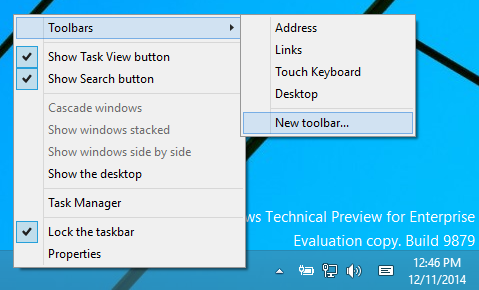
Na obrazovke sa zobrazí nasledujúce dialógové okno: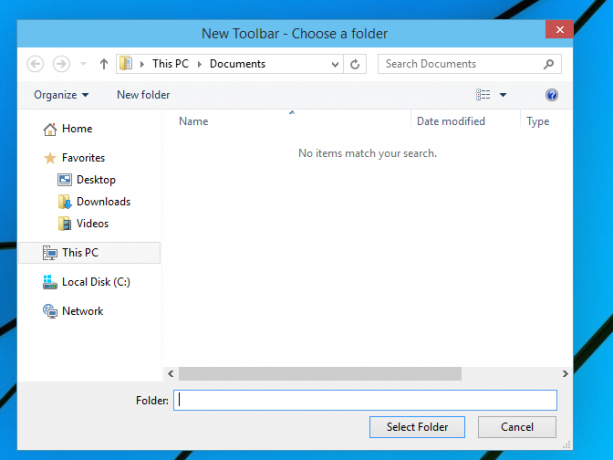
V tomto dialógovom okne vyberte nasledujúci priečinok:
C:\Users\VAŠE POUŽÍVATEĽSKÉ MENO\AppData\Roaming\Microsoft\Internet Explorer\Quick Launch
Nahraďte text „VAŠE POUŽÍVATEĽSKÉ MENO“ svojim skutočným používateľským menom v systéme Windows 10.
Prípadne môžete zadať alebo skopírovať a prilepiť nasledujúci text do textového poľa Priečinok v dialógovom okne vyššie a potom stlačiť Enter:
shell: Rýchle spustenie
Protokol shell: poskytuje rýchly prístup k špeciálnym priečinkom ako som popísal predtým.
Ďalším spôsobom, ako získať prístup k priečinku Rýchle spustenie, je zadať nasledujúcu cestu namiesto príkazu shell:
%userprofile%\AppData\Roaming\Microsoft\Internet Explorer\Quick Launch
%userprofile% je premenná prostredia ktorý ukazuje priamo na váš používateľský profil v systéme Windows 10. Týmto spôsobom nemusíte zadávať svoje používateľské meno do cesty.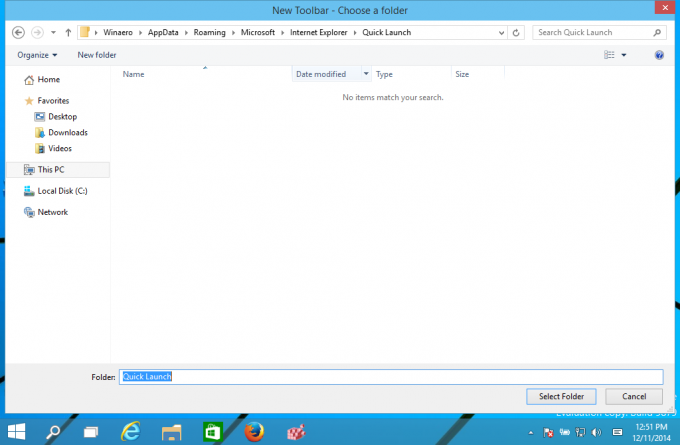
Teraz kliknite na tlačidlo Vybrať priečinok.
Panel s nástrojmi Rýchle spustenie sa pridá na panel úloh: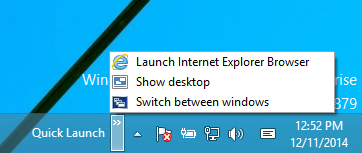
Ako vidíte, je uzamknutý na pravej strane panela úloh a má názov. Presuňme ho na ľavú stranu a skryjeme nadpis.
Kliknite pravým tlačidlom myši na panel úloh a zrušte začiarknutie Zamknúť panel úloh.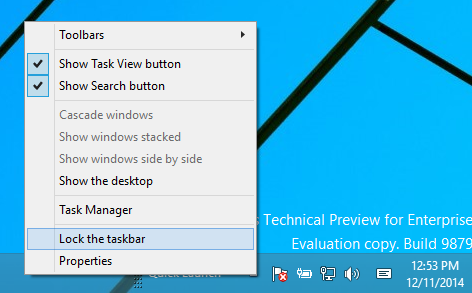
Teraz potiahnite panel s nástrojmi Rýchle spustenie sprava doľava pomocou bodkovaného pruhu, ktorý sa zobrazí po odomknutí panela úloh. Potiahnite úplne doľava všetky pripnuté ikony, ktoré máte.
Potom kliknite pravým tlačidlom myši na panel s nástrojmi Rýchle spustenie a zrušte začiarknutie nasledujúcich možností:
- Zobraziť názov
- Zobraziť text
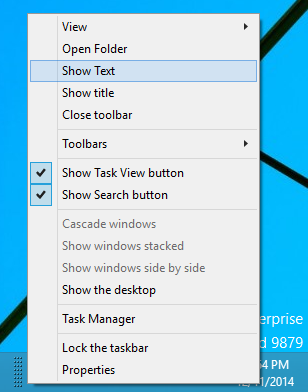
To je všetko. Teraz máte v systéme Windows 10 povolené staré dobré rýchle spustenie.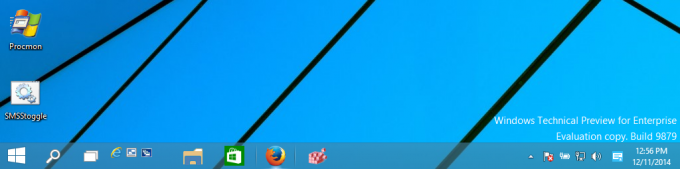
Teraz pozri: Ak chcete rýchlejšie vytvárať nové skratky, pridajte Rýchle spustenie do ponuky Odoslať
.
Tento trik umožňujúci rýchle spustenie funguje aj v systémoch Windows 7 a Windows 8. Môžete tiež získať bohaté tipy na zobrazenie užitočných informácií ak vykonáte túto úpravu databázy Registry:


